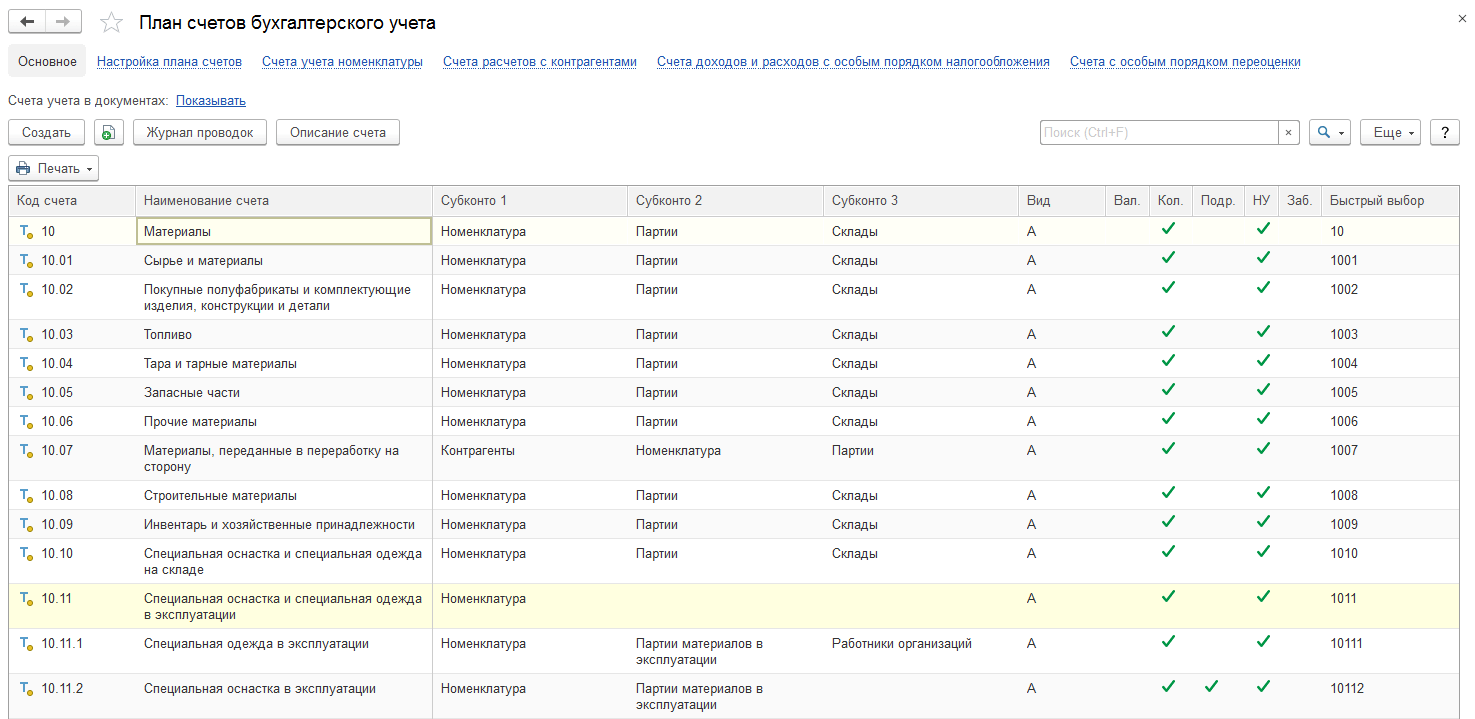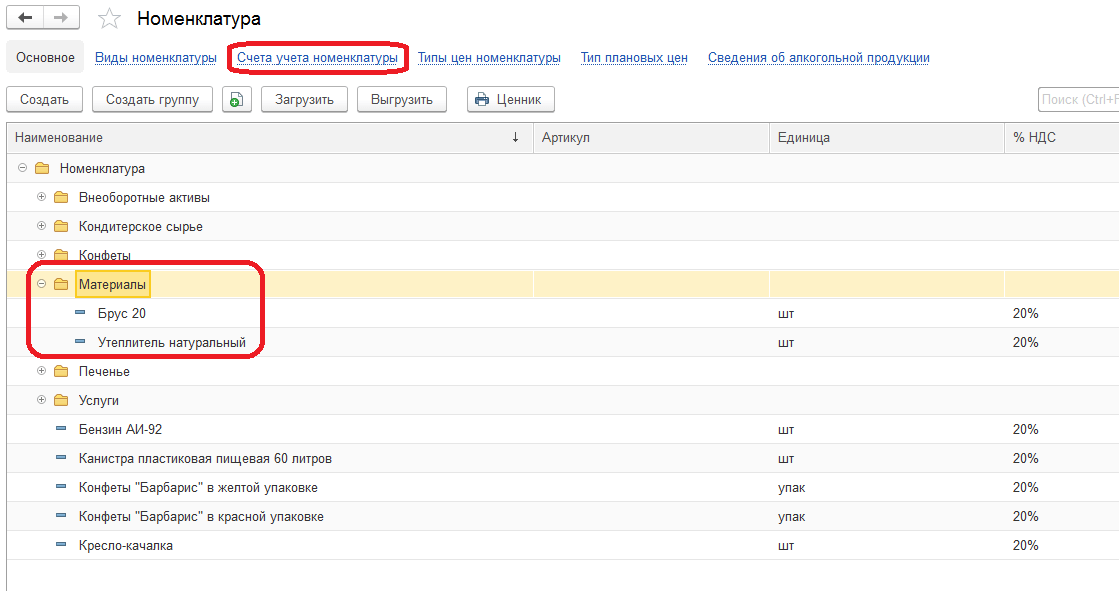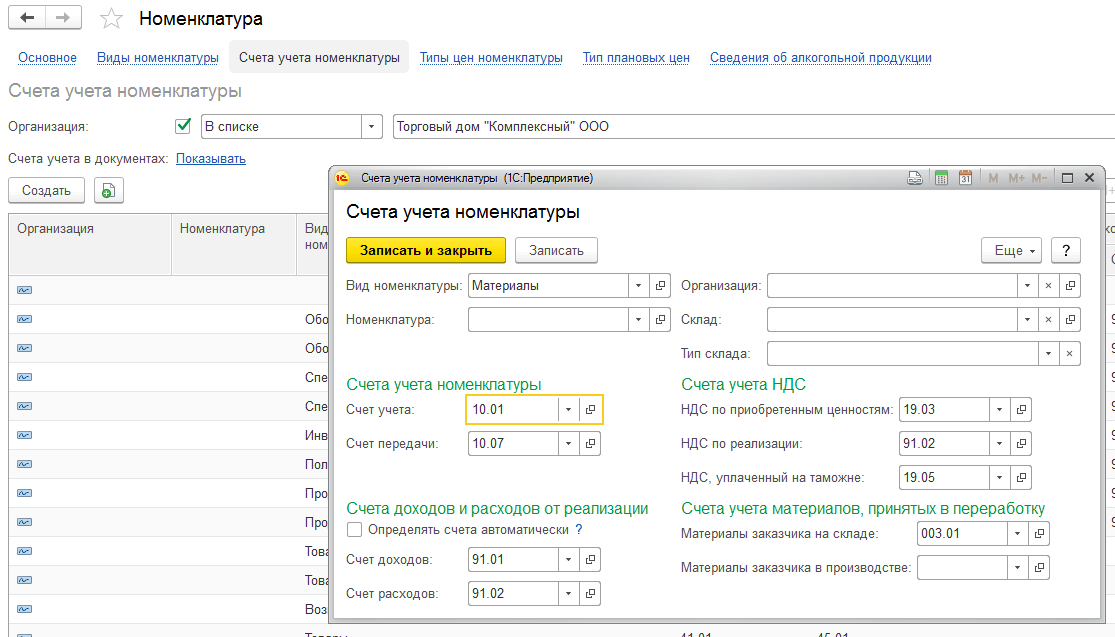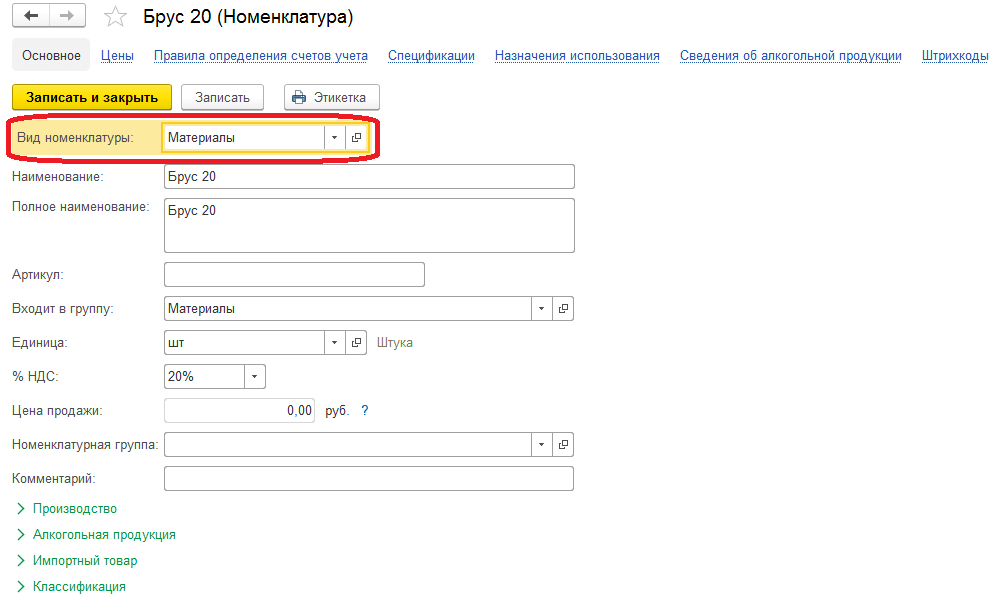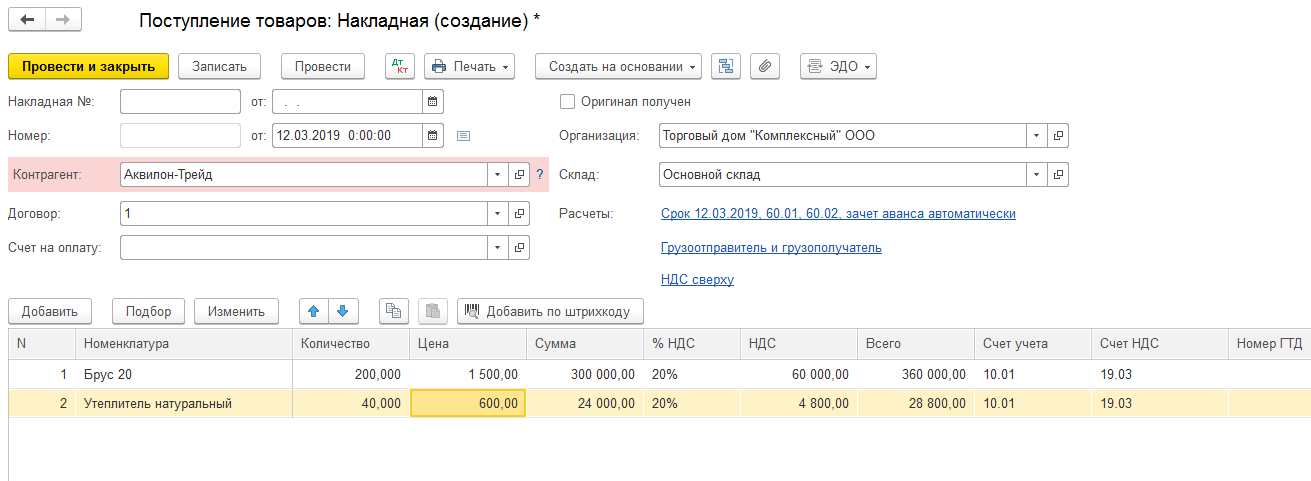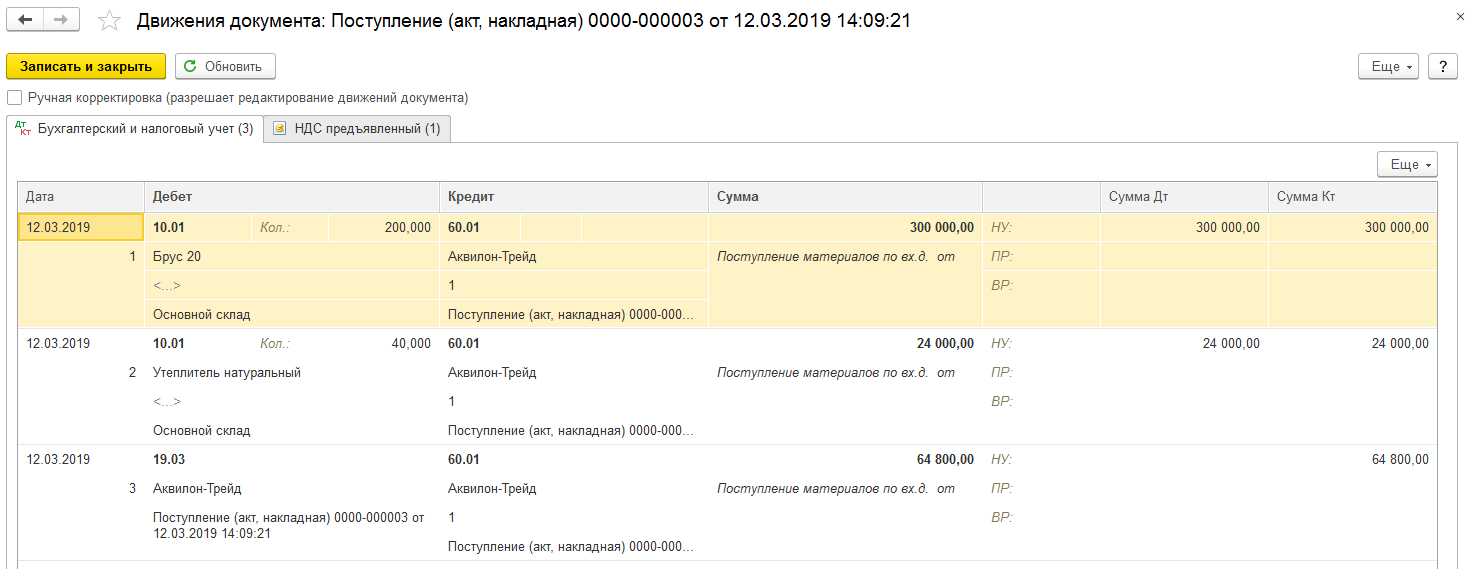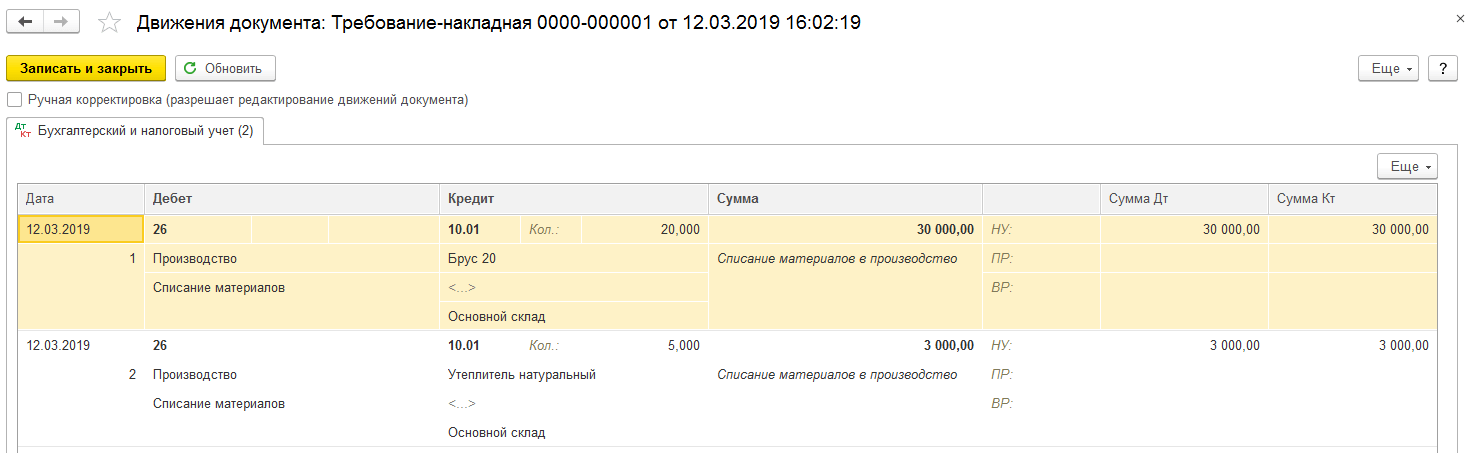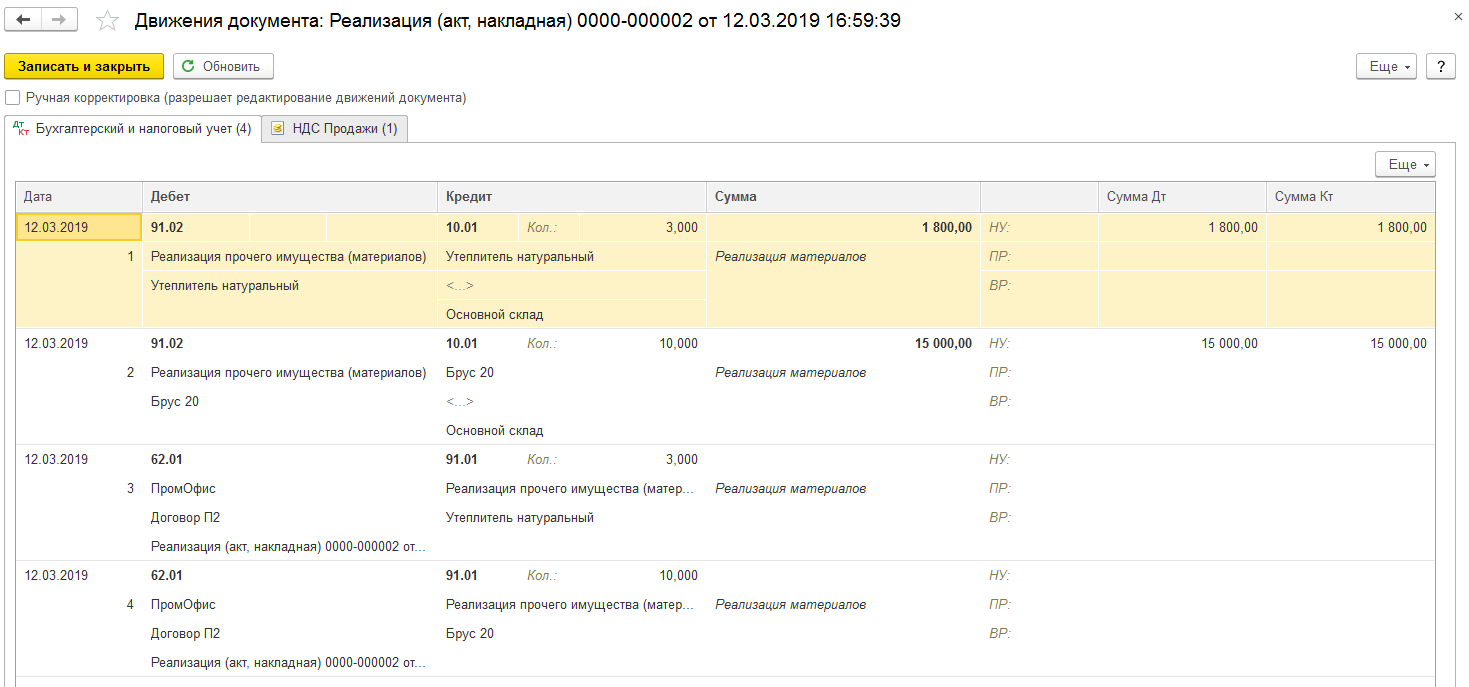|
|
|
1С СТ-Вебинары
максимально полезная методическая и практическая информация для Вас
-
25 апреля, Четверг 11.00 - 12.30
1С:Фреш - полезное о сервисе
Подробно...
ДОКЛАДЧИК
Виктория Осмоловская
Руководитель развития продаж Группа компаний 1С:Сервистренд
Познакомиться
-
26 апреля, Пятница 11.00 - 12.30
Больше не вводим документы вручную. Сервис 1С:РПД
Подробно...
ДОКЛАДЧИК
Анастасия Домничева
Менеджер по работе с постоянными клиентами "1С:Сервистренд"
Познакомиться
для пользователей ИТС тарифов уровня ПРОФ
бесплатно предоставляются:
- записи вебинаров
- методические материалы консультации
- специалисты по теме вебинара
ЗАКАЗАТЬ 
Наши преподаватели
Инна королевская
Констультант, компания «ТНК»
Сертификаты: 1С:Профессионал, 1С:Специалист, 1С:Консультант
Для получения консультаций Вам нужно установить программу 1С-Коннект бесплатный сервис для получения оперативной консультации, разработанный фирмой 1С. Вы можете звонить и писать в любой из доступных Вам сервисов 1С-Коннект
Для получения консультаций Вам нужно установить программу 1С-Коннект бесплатный сервис для получения оперативной консультации, разработанный фирмой 1С. Вы можете звонить и писать в любой из доступных Вам сервисов 1С-Коннект
Ведет семинары:
- Электронный документооборот
- Сервисы 1С
- 1С Отчетность
Наши преподаватели
Инна королевская
Констультант, компания «ТНК»
Сертификаты: 1С:Профессионал, 1С:Специалист, 1С:Консультант
Для получения консультаций Вам нужно установить программу 1С-Коннект бесплатный сервис для получения оперативной консультации, разработанный фирмой 1С. Вы можете звонить и писать в любой из доступных Вам сервисов 1С-Коннект
Для получения консультаций Вам нужно установить программу 1С-Коннект бесплатный сервис для получения оперативной консультации, разработанный фирмой 1С. Вы можете звонить и писать в любой из доступных Вам сервисов 1С-Коннект
Ведет семинары:
- Электронный документооборот
- Сервисы 1С
- 1С Отчетность
Вебинары для вас!
|
Дата, время |
Тема |
Докладчик |
Цена |
Регистрация |
 |
25 апреля,
Четверг 11.00 - 12.30
|
1С:Фреш - полезное о сервисе
|
|
|
Зарегистрироваться
Вебинар
1С:Фреш - полезное о сервисе
Докладчик: Осмоловская Виктория, руководитель развития продаж 1С:Сервистренд.
Участники мероприятия получат возможность задать вопросы докладчикам и в режиме реального времени получить ответы.
Программа вебинара:
|
a) Что такое 1С:Фреш и почему это лучший выбор
|
|
b) Что входит в сервис
|
|
c) Как работать из любой точки мира
|
|
d) Демонстрация сервиса
|
Начало в 11.00 мск.
По вопросам проведения и регистрации на данное мероприятие обращайтесь
к Чугреевой Варваре по тел. (495) 223-64-00, (495) 748-63-53,
info@servicetrend.ru, www.servicetrend.ru
|
 |
26 апреля,
Пятница 11.00 - 12.30
|
Больше не вводим документы вручную. Сервис 1С:РПД
|
|
|
Зарегистрироваться
Вебинар
Больше не вводим документы вручную. Сервис 1С:РПД
Докладчик: Анастасия Домничева,менеджер по работе с постоянными клиентами "1С:Сервистренд"
Программа вебинара:
|
a) NEW !!! 1С:Распознавание первичных документов. Знакомство с сервисом
|
|
b) Быстро! Сокращение времени на обработку бумажных документов
|
|
c) Точно! Исключение ошибок ввода документов в базу 1С
|
|
d) Удобно! Создание номенклатуры без дублирования позиций
|
|
e) 1С:Сканер в кармане
|
Начало в 11.00 мск.
По вопросам проведения и регистрации на данное мероприятие обращайтесь
к Чугреевой Варваре по тел. (495) 223-64-00, (495) 748-63-53,
info@servicetrend.ru, www.servicetrend.ru
|
Наши преподаватели
Наталья Кленова
Менеджер по развитию продаж
Сертификаты: 1С: Профессионал
Ведет семинары:
- Новая возможность сервиса 1С-Отчетность: Личный кабинет
Наши преподаватели
Грищенко Елена
Специалист линии консультаций
Сертификаты:
Ведет семинары:
- Раздел 2 формы ЕФС-1 "Сведения о начисленных взносах на травматизм" за 2023 год (аналог 4-ФСС)
Наши преподаватели
Виктория Осмоловская
Руководитель развития продаж Группа компаний 1С:Сервистренд
Сертификаты: 1С: Профессионал
Ведет семинары:
- Изменения в 2023 году в маркировке товара
- 1С через Интернет. Просто и без заморочек.
Наши преподаватели
Екатерина Пантюхина
Специалист по обучению
Сертификаты:
Ведет семинары:
- Налоговый мониторинг в программах 1С
- Сложные вопросы внедрения Налогового мониторинга
Наши преподаватели
Ксения Костина
Руководитель департамента проектов
Сертификаты:
Ведет семинары:
- Налоговый мониторинг в программах 1С
- Сложные вопросы внедрения Налогового мониторинга
Наши преподаватели
Анастасия Домничева
Менеджер по работе с постоянными клиентами "1С:Сервистренд"
Сертификаты: 1С:Профессионал по вопросам продаж в небольшой фирме 1С:Франчайзи,Сервисы 1С для проверки ваших контрагентов. Быстро и надежно!
Ведет семинары:
- Исполнение статьи 136 ТК РФ. КЭДО и все что нужно знать про сервис 1С:Кабинет сотрудника
- Больше не вводим документы вручную. Сервис 1С:РПД
Наши преподаватели
Наталья Артюшкова
Менеджер по работе с клиентами 1С:Сервистренд
Сертификаты:
Ведет семинары:
- Обеспечение личной безопасности и безопасности предприятия с помощью продуктов «Лаборатории Касперского»
- Безопасность ваших данных в 1С. Ошибки и решения!
Наши преподаватели
Анастасия Парфиленко
Менеджер по работе с постоянными клиентами 1С:Сервистренд
Сертификаты: Kaspersky Small Office Security... как продавать малому бизнесу
Ведет семинары:
- Отечественные сервисы для повышения эффективности торговли
- Новый порядок применения ККТ. Обязательная Маркировка!
Наши преподаватели
Максим Бутенко
Программист 1С
Сертификаты:
Ведет семинары:
- Астрал.Отчет - установка, настройка и работа в программе
- Стать уверенным пользователем 1С-ЭДО - это просто!
Наши преподаватели
Гармаш Виктория
Консультант 1С:Сервистренд
Сертификаты: 1С:Профессионал по вопросам продаж программ
Ведет семинары:
- Учет основных средств и нематериальных активов в «1С:Бухгалтерии 8»
- НДС от А до Я
- Прибыль от учета до декларации
Наши преподаватели
Елена Чукина
Руководитель центра продаж сопровождения 1С:Сервистренд.
Сертификаты: 1С:Профессионал По вопросам продаж программ «1С:Предприятие 8» для хозрасчетных организаций, 1С:Профессионал На знание особенностей организации работ по сопровождению пользователей «1С:Предприятие» и продвижения сервисов 1С:ИТС, За успешное прохождение курса АКАДЕМИЯ ПРОДАЖ « Лаборатории Касперского»
Ведет семинары:
- Знакомство с договором ИТС и Информационной системой ИТС. Вводная часть
Наши преподаватели
Анжелика Литвинова
Менеджер по работе с клиентами 1С:Сервистренд.
Сертификаты: 1С:Профессионал по вопросам продаж программ
Ведет семинары:
- 1С-UMI – инструмент для быстрой разработки сайтов для небольших компаний и персональных страниц.
Наши преподаватели
Оксана Левченко
Консультант 1С:Сервистренд
Сертификаты: 1С:Профессионал Бухгалтерия 8,1С:Профессионал 1С:Зарплата и Управление персоналом 8,1С:Профессионал 1С:Управление Торговлей 8,1С:Профессионал по вопросам продаж программ
С 2014 года работает в 1С:Сервистренд в должности Специалиста-Консультанта по программным продуктом на Линии Консультации по программным продуктам 1С:Предприятие.
Универсальный консультант, работает как с системами 1С:Предприятие 7.7, так и 1С:Предприятие 8.
Ведет семинары:
- Подготовка отчетов СЗВ-М, СЗВ-стаж, СЗВ-ТД в ПФР
- Формирование и корректировка отчета по форме СЗВ-ТД
- Формируем и сдаем 6-НДФЛ
Наши преподаватели
Маргарита Борисенко
Специалист веб-разработки 1С:Сервистренд
Сертификаты: Сертификат 1C-Bitrix Управление сайтом:Контент-менеджер,Сертификат 1C-Bitrix Управление сайтом: Администратор. Базовый,Диплом центра обучения новым IT: Web-дизайн,Диплом центра обучения новым IT: Web-программирование,Сертификат 1C-Bitrix Управление сайтом: Администратор. Модули,Сертификат 1C-Bitrix Управление сайтом: Администратор. Бизнес,Разработчик Bitrix Framework,Технология Композитный сайт
Работает в компании 1С:Сервистренд с весны 2016 года.
Специалист по веб-разработке Интернет-ресурсов на базе платформы 1C-UMI и 1С-Битрикс.
Читает вебинары: "Мой персональный сайт - первые шаги в создании и наполнении" и "1С-UMI – инструмент для быстрой разработки сайтов для небольших компаний и персональных страниц"
Ведет семинары:
- Мой персональный сайт - первые шаги в создании и наполнении
- 1С-UMI – инструмент для быстрой разработки сайтов для небольших компаний и персональных страниц
- 1С Битрикс: Современные решения для Вашего бизнеса.
- Технологии создания и управления сайта на 1С Битрикс Управление сайтом.
Наши преподаватели
Денис Андращук
Консультант 1С:Сервистренд
Сертификаты: 1С:Профессионал Бухгалтерия 8,1С:Предприятие, внедрения и эксплуатации сервисов 1С:ИТС,1С:Профессионал по вопросам продаж программ
С 2013 года работает в 1С:Сервистренд на должности технического специалиста на Линии Консультации по программным продуктам 1С:Предприятие.
В частности, 1С-Отчетность, 1С-Электронный Документооборот, 1С-Облачный архив, 1С-FRESH, 1С-Линк, 1С-ЭТП и др. сервисы ИТС.
Ведет семинары:
- Дополнительные возможности 1С-отчетности
- 1С без администратора – это возможно!
Ваш запрос успешно отправлен,
наши менеджеры свяжутся
с Вами в ближайшее время
’ќ–ќЎќ
27.03.2019 11:23:51
1С:Сервистрендru
Как настроить учет материалов в 1С?
1С СТ-вебинары

30 ДНЕЙ БЕСПЛАТНО!

|
Как настроить учет материалов в 1С?
В настоящей статье изучим тему, как настроить учет материалов в 1С:Бухгалтерия 3. Рассмотрим весь ряд вопросов от создания номенклатурных позиций до списания. Как правило, материалы используются для хозяйственных нужд организации и также для производства продукции.Операции по учету материалов ведутся на счете 10 и подчиненных ему субсчетам. Откроем список счетов в программе 1С:Бухгалтерия. Для этого откроем раздел “Главное” и выберем пункт “План счетов”. Почти для всех характерно первое субконто “Номенклатура”, для субконто 2 – “Партии” и для субконто 3 – “Склады”. Аналитика счета ведется в разрезе данных субконто.
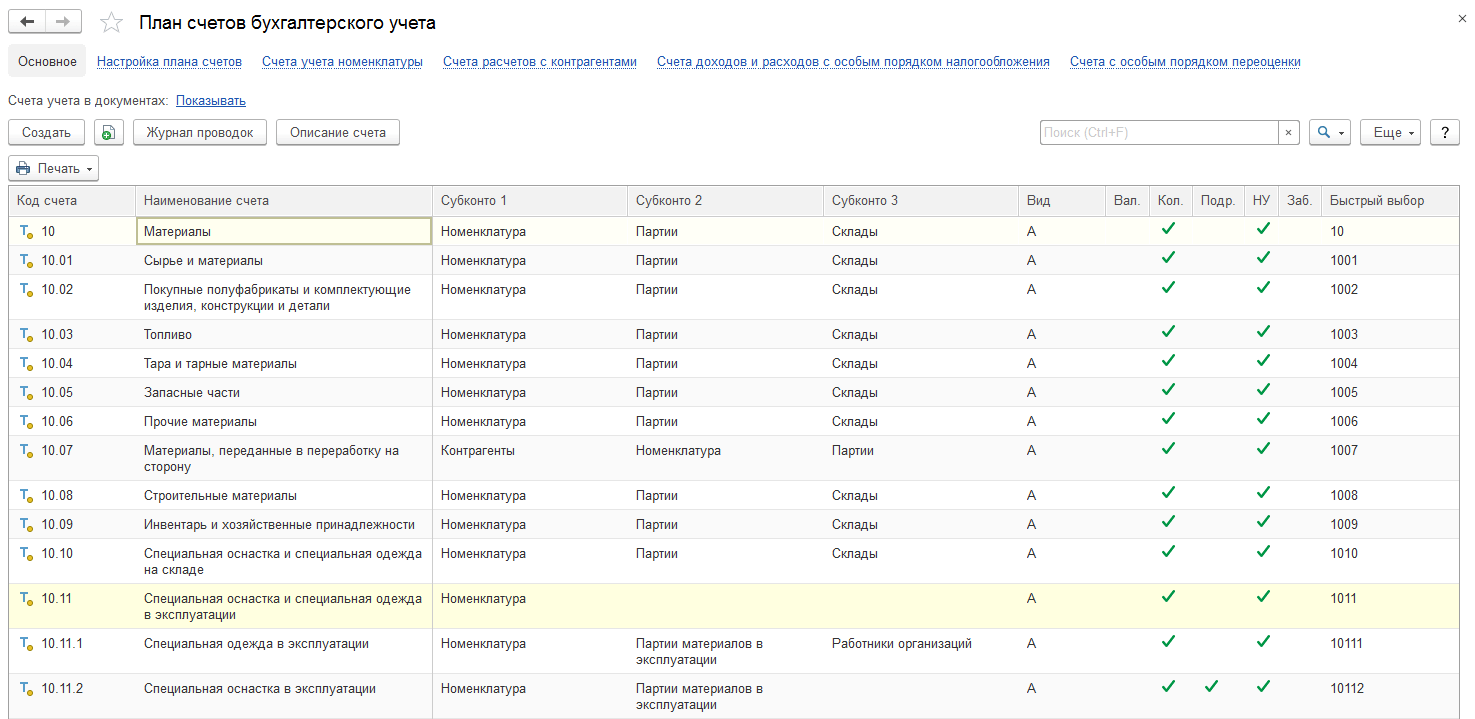
По сути, учет материалов можно подразделить на два этапа – поступление и списание. Обычно самым распространенным вариантом поступления является покупка по безналичному или наличному расчету у контрагентов. Списание в зависимости от характера выбытия осуществляется разными способами.
При создании соответствующих позиций в справочнике “Номенклатура” для удобства можно создать отдельную группу “Материалы”.
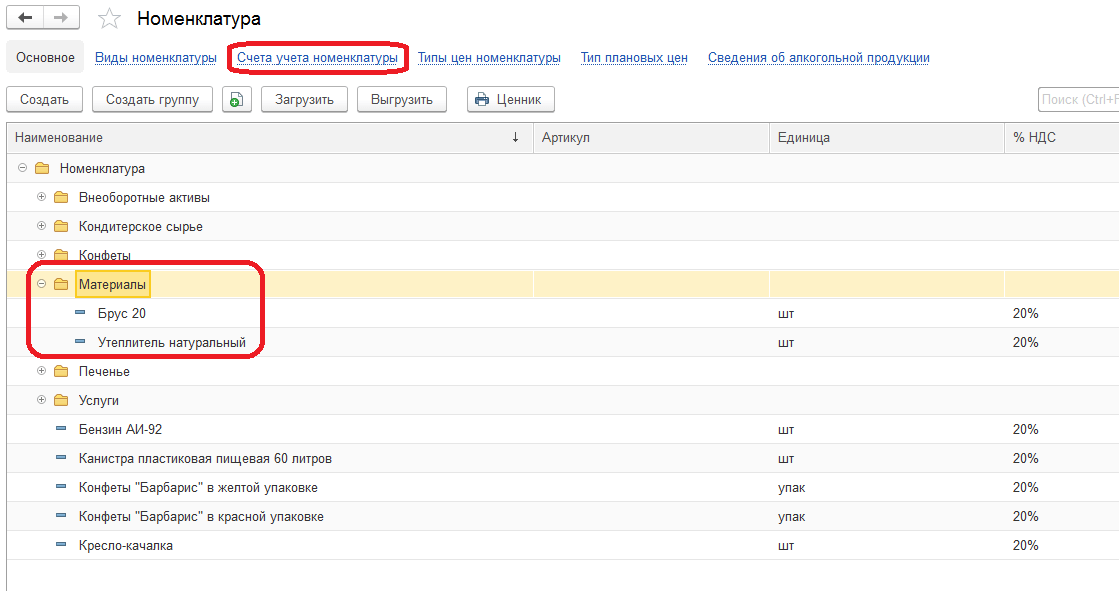
Другие статьи по 1С
Ваш заказ успешно отправлен,
наши менеджеры свяжутся
с Вами в ближайшее время
ок
|
|
|
|

 ДОКЛАДЧИК
ДОКЛАДЧИК ДОКЛАДЧИК
ДОКЛАДЧИК